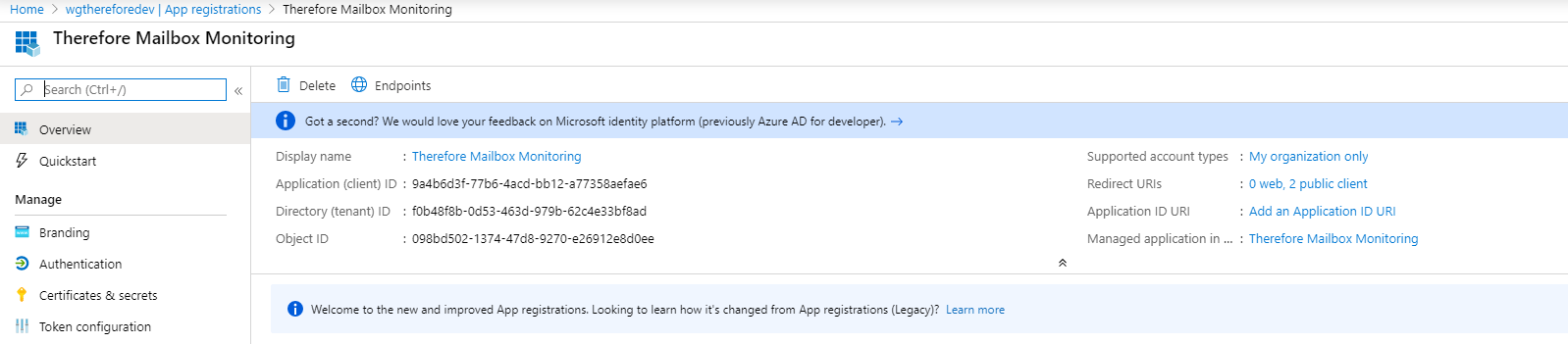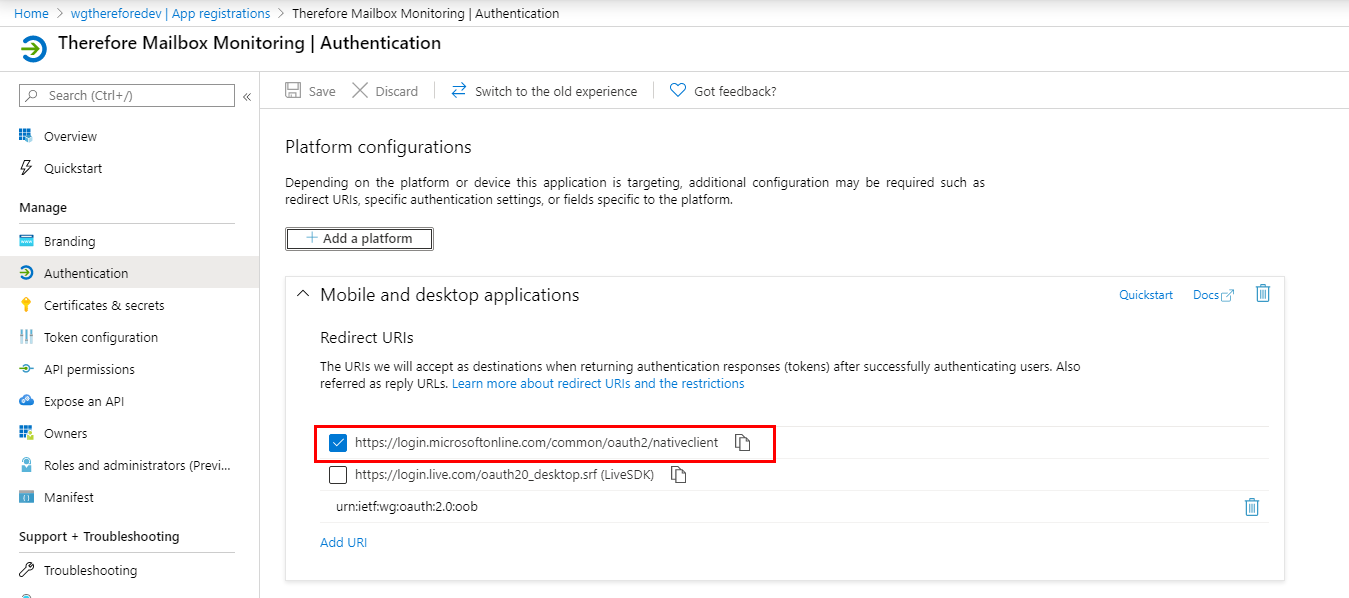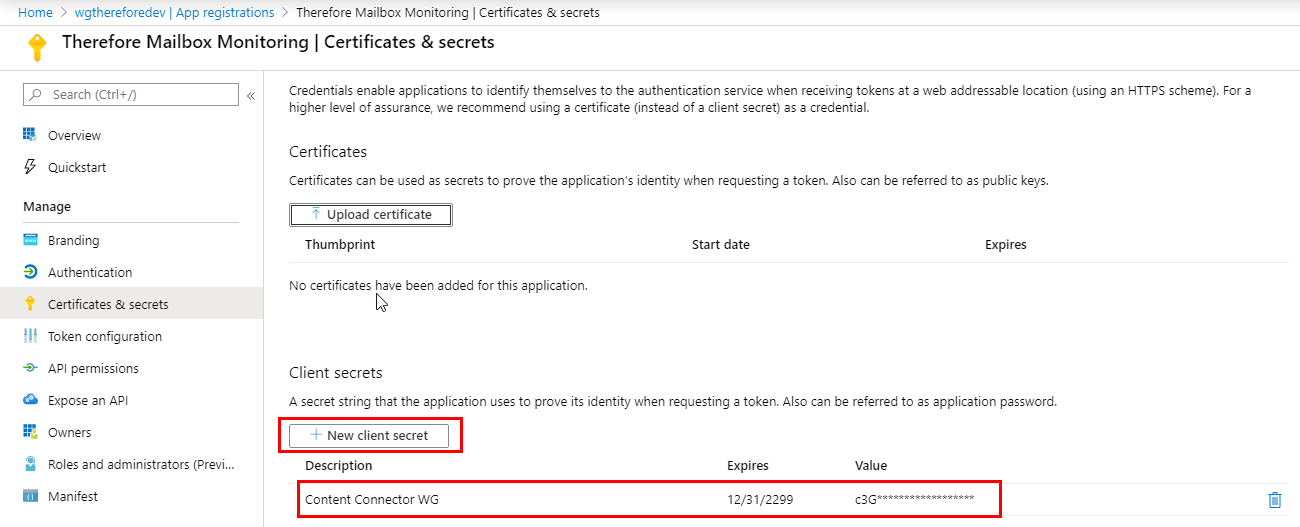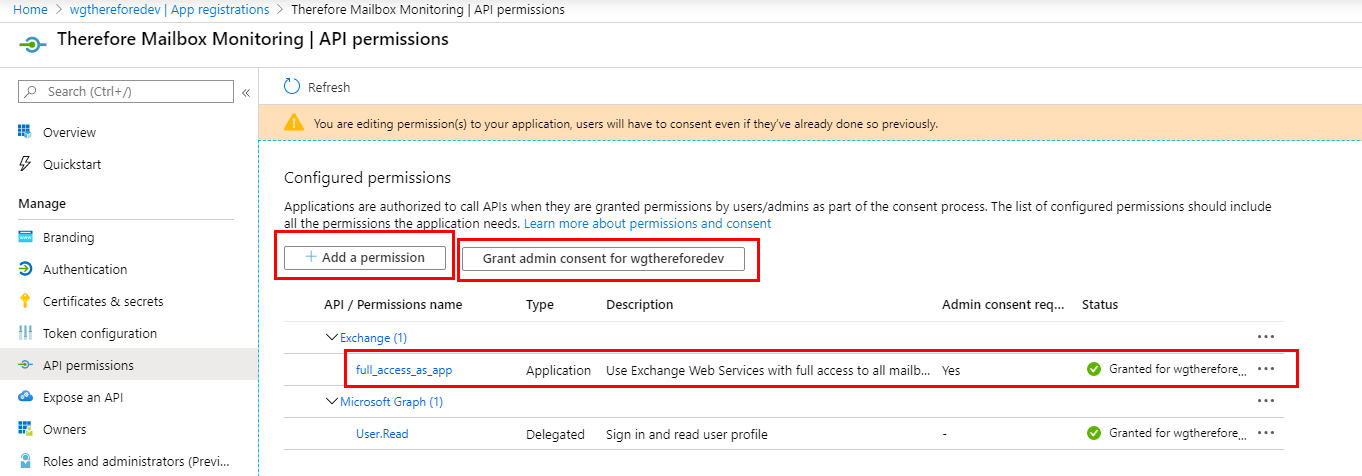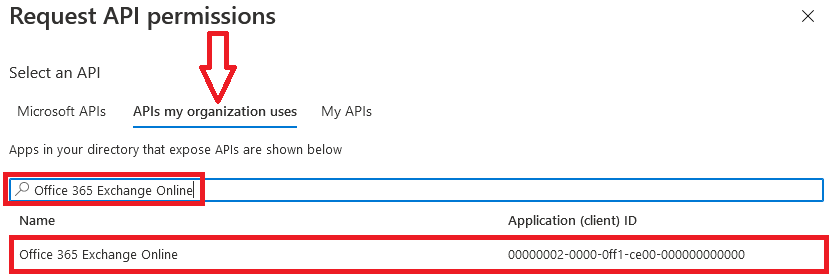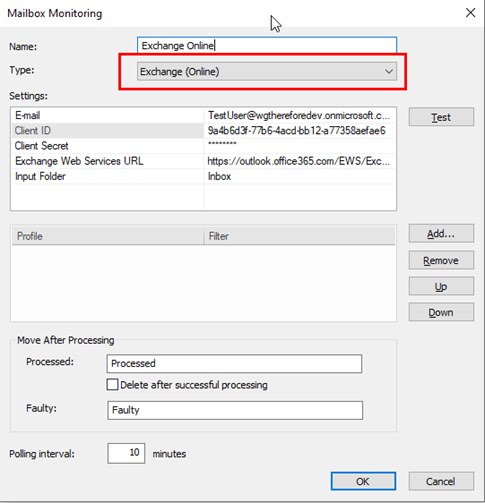|
Monitoraggio mailbox per tutte le mailbox |
Scroll |
Come si registra l'app Thereforeā¢ in Azure per il monitoraggio mailbox?
Questa esercitazione spiega come abilitare il monitoraggio delle mailbox per tutte le mailbox. Se si desidera concedere l'accesso solo a mailbox specifiche, fare clic qui.
Aggiunta dell'autorizzazione:
1.Accedere al proprio abbonamento Azure e, nel menu Gestisci, fare clic su Autenticazione.
2.In 'Applicazioni per dispositivi mobili e desktop', selezionare l'opzione con 'nativeclient'.
3.Quindi, fare clic su 'Certificati & segreti' e selezionare 'Nuovo segreto client'.
4.Fare clic su 'Autorizzazioni API' e, nella finestra di dialogo, selezionare, 'Aggiungi un'autorizzazione', 'Concedi consenso amministratore per...' per impostare un requisito di consenso per l'app indicata di seguito.
Concessione dell'autorizzazione
1.Per aggiungere le autorizzazioni necessarie, tornare all'inizio del riquadro 'Richiedi autorizzazioni API'. Fare clic sulla scheda 'API utilizzate dalla mia organizzazione' e cercare 'Office 365 Exchange Online'.
Una volta individuata la voce Office 365 Exchange Online, selezionarla con un clic e procedere con l'aggiunta delle autorizzazioni necessarie.
2.In 'Richiedi autorizzazioni API', alla voce 'Office 365 Exchange Online', fare clic su 'Autorizzazioni applicazione' e selezionare la casella di controllo che permette di abilitare le autorizzazioni per l'accesso completo all'app in 'Altre autorizzazioni'.
3.Fare clic su 'Autorizzazioni API' e, nella finestra di dialogo, selezionare, 'Aggiungi un'autorizzazione', 'Concedi consenso amministratore per...' per impostare un requisito di consenso per l'app indicata di seguito.
4.Nelle impostazioni di configurazione Monitoraggio mailbox di Thereforeā¢ Solution Designer, impostare Tipo su 'Exchange (Online)' e compilare i dettagli delle impostazioni.
|
|---|